win7如何查看图片尺寸大小?图片像素怎么看?
发布时间:2014-12-04 10:17:52 作者:佚名  我要评论
我要评论
有时候为了工作或者其他的要求照片的像素不能太大了,如果照片的像素大于要求,那么win7如何查看图片尺寸大小?下面小编就教大家图片像素怎么看的方法,不会的朋友可以参考本文,希望能帮到大家
电脑上存储了越来多的照片,有的照片尺寸太大。在处理照片时候需要经常查看文件的大小尺寸,分辨率什么的。一张张查看属性非常的麻烦,其实直接通过修改文件夹资源管理器显示方法即可查看,那么win7如何查看图片尺寸大小?下面小编就教大家图片像素查看的方法,一起来看看吧!
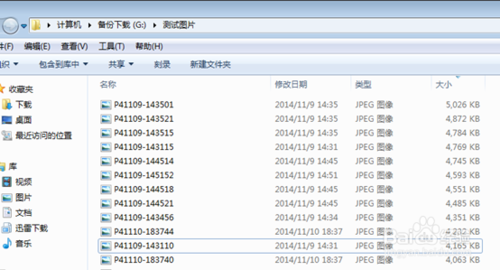
设置显示文件大小尺寸
1、点击打开图片存储的文件夹,找到资源管理器里面如图,选择【详细信息】
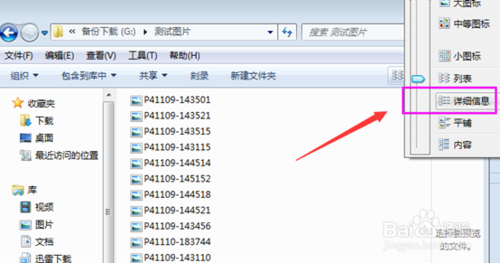
2、然后在资源管理器右键菜单空白处,右击,选择【其他】

3、接着在【其他】详细选项卡信息中,找到【尺寸】
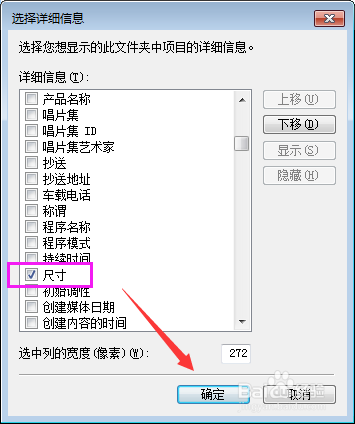
4、打开显示之后,刚刚图片文件夹里面的图片后面就能看到图片的像素大小啦
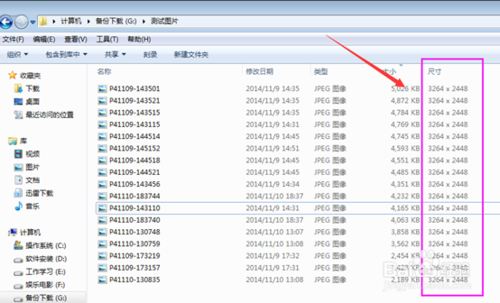
5、应用到其他文件夹
细心的你会发现,虽然刚刚那个文件夹已经生效了。但是其他有图片的文件夹还是不显示尺寸,那怎么办呢
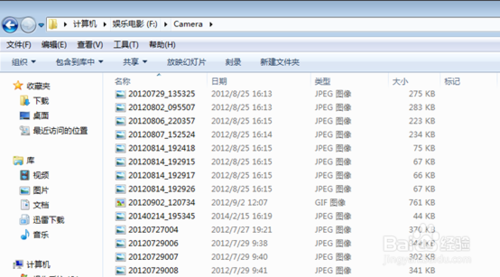
6、可以通过打开资源管理器菜单里面的,工具。如没有菜单栏可以输入alt键调用
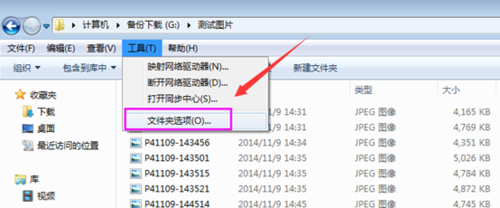
7、找到文件夹选项里面,查看----应用到所有文件夹。保存即可
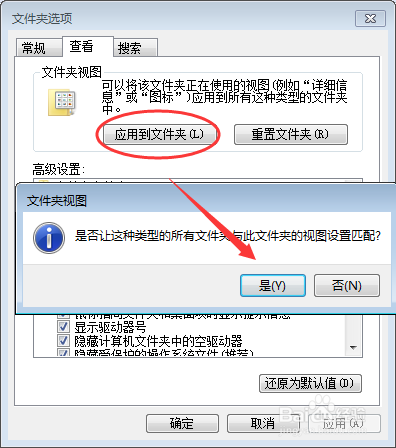
8、这样再次查看
其它文件夹有图片的,都显示尺寸大小了。对于经常编辑图片的人来说有很大帮助喔

特别提醒:
1、对于win7系统的自带的图库里面的图片是不会显示详细信息,尺寸这一栏的。请知悉

注意:本经验以win7系统为例,其方法对于windows其他版本系统同样适用
以上就是win7如何查看图片尺寸大小的方法介绍,希望对大家有所帮助,谢谢阅读!
相关文章
- 压缩文件可以让我们更快的传送,有时我们会遇到一些压缩文件损坏,从而无法正常解压,下面教大家如何修复这些损坏的压缩文件2015-02-08
- 上传文件或者发送资料的时候,如果有很多文件夹一般都会先压缩,这样才可以上传或发送,不过大文件,在压缩时就会需要很长的时间,那么如何让文件夹打包成压缩文件更快速呢2014-08-13
- C盘系统以前才分配了30G空间,现在电脑安装了很多程序,C盘空间越来越小了,可不可以不重新安装系统分区硬盘,而进行简单的调整大小,其实可以借助磁盘管理的压缩卷来完成2014-05-13
- 任务栏缩略图预览功能是Win7特有的Aero Peek的一大应用,即当鼠标悬停在任务栏图标之上时,便会打开缩略图预览窗口,帮助用户快速找到想打开的内容,大大简化了用户操作。2013-03-20
- 怎么才能压缩图片大小,因为目前主流的照相机和手机拍出来的照片都有好几M,而我们需要保存的话,一种是放在我们自己的电脑上,一种是传到空间上等。第一种会占用我们硬盘2016-07-06


最新评论